Mục lục nội dung
Data Analysis là công cụ thông kê của Excel, tuy nhiên công cụ này không có sẵn ở giao diện Menu. Trong bài viết này, Thủ Thuật Phần Mềm sẽ hướng dẫn bạn cách bật công cụ Data Analysis và sử dụng nhé.
Cách bật công cụ Data Analysis
Bước 1: Chọn File (1) => chọn Options (2).
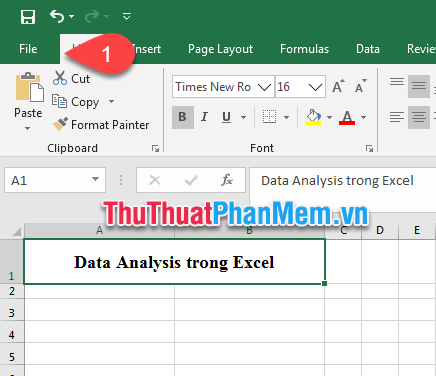
Bước 2: Cửa sổ Options hiện lên, vào mục Add-in (1), chọn Analysis ToolPak (2) rồi bấm nút Go (3).

Bước 3: Giao diện Add-ins hiện ra, bạn chọn tích mục Analysis ToolPak (1) rồi nhấn nút OK (2).
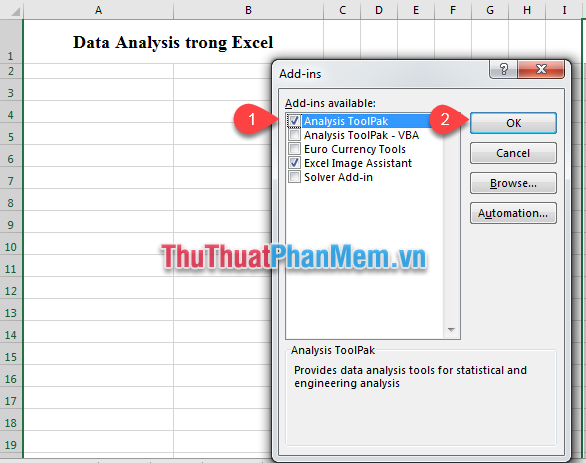
Kết quả công cụ Data Analysis đã xuất hiện trong mục Data trên thanh Ribbon.
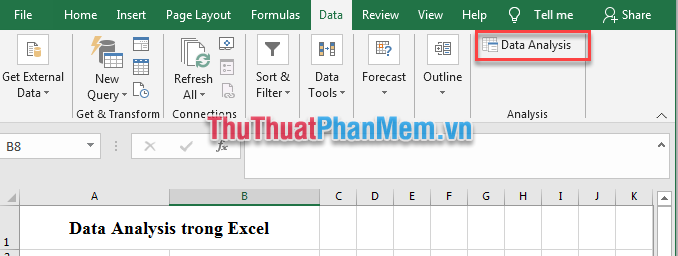
Cách dùng công cụ Data Analysis trong Excel
Data Analysis là công cụ dùng để phân tích dữ liệu trong Excel. Vậy bạn xét ví dụ sau để xem công dụng của Data Analysis nhé.
Giả sử bạn có bảng dữ liệu thống kê thu nhập cũng như chi tiêu của 5 đối tượng như sau:
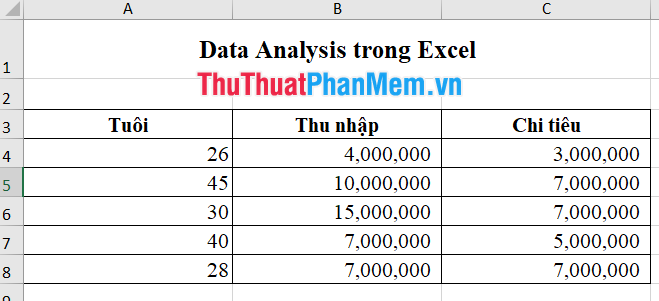
Bước 1: Trên thẻ Data (1), Nhấn chuột vào biểu tượng Data Analysis (2).
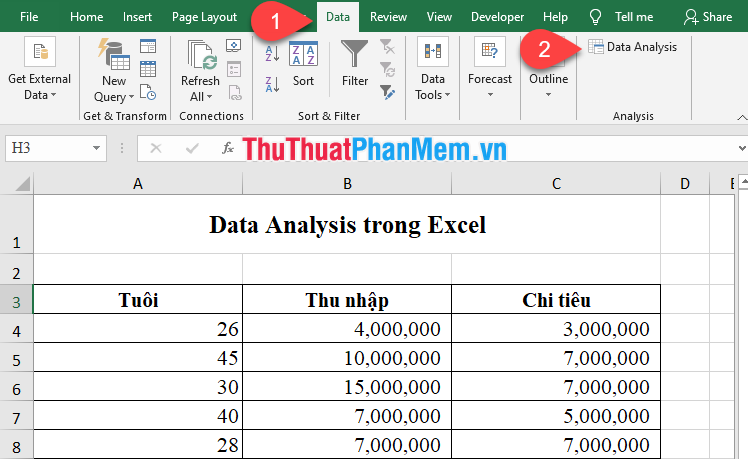
Bước 2: Trong cửa sổ Data analysis hiện ra chọn Regression rồi chọn OK.
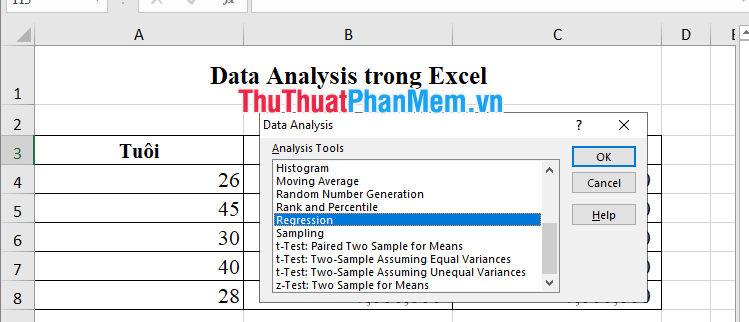
Bước 3: Cửa sổ Regression xuất hiện.
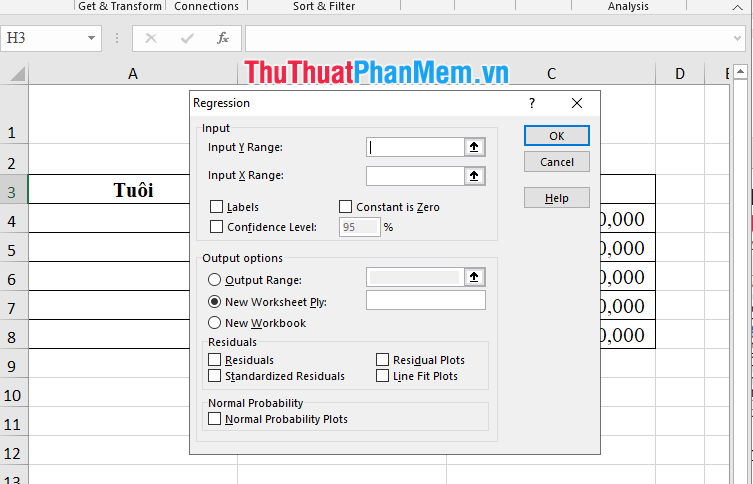
- Input Y Range: Vùng chứa biến phụ thuộc (nhấn chuột vào ô nhập bên phải sau đó ra ngoài màn hình chính kéo chọn vùng chứa biến phụ thuộc- bao gồm cả tên biến)
- Input X Range: Vùng chứa biến độc lập (nhấn chuột vào ô nhập bên phải sau đó ra ngoài màn hình chính ké chọn vùng chứa biến độc lập – bao gồm cả tên lẫn biến)
- Labels: Nhấn chọn ô này để có sử dụng tên biến
- Confidence Level: Độ tin cậy (1-a), mặc định 95%, nếu muốn thay đổi thì nhấn chuột chọn ô này và nhập độ tin cậy mới
- Output Range: Vùng xuất, nhấn chuột tùy chọn này, sau đó nhấn chuột vào ô nhập bên phải rồi ra ngoài màn hình chính nhấn chọn một ô bất kì làm nơi xuất ra.
Với bảng tính trên, Thủ Thuật Phần Mềm lựa chọn thông số như sau rồi ấn nút OK.
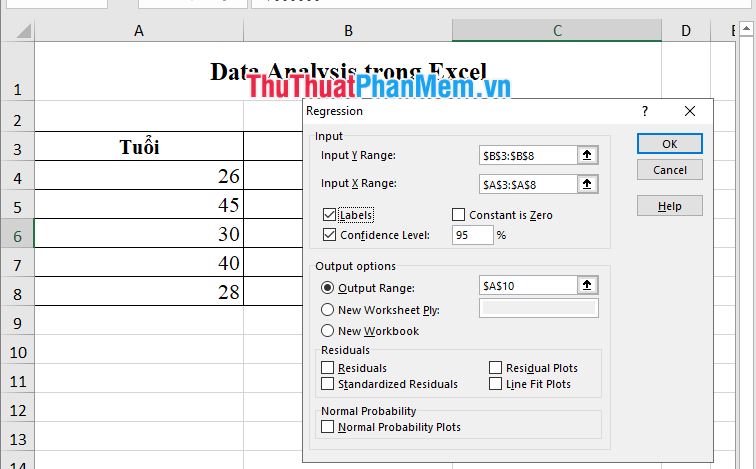
Và thu được kết quả:
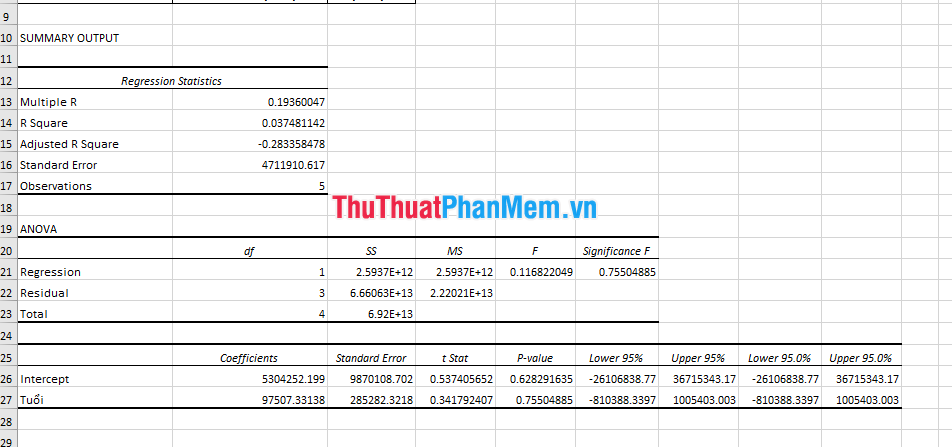
Trên đây mình đã hướng dẫn bạn cách bật công cụ Data Analysis và cách bước sử dụng công cụ này. Chúc các bạn thành công!

DienDan.Edu.Vn Cám ơn bạn đã quan tâm và rất vui vì bài viết đã đem lại thông tin hữu ích cho bạn.DienDan.Edu.Vn! là một website với tiêu chí chia sẻ thông tin,... Bạn có thể nhận xét, bổ sung hay yêu cầu hướng dẫn liên quan đến bài viết. Vậy nên đề nghị các bạn cũng không quảng cáo trong comment này ngoại trừ trong chính phần tên của bạn.Cám ơn.






